Хочете створити власний щоденник чи веб-сайт? За допомогою безкоштовного облікового запису WordPress безкоштовно і легко розпочати створювати власний професійний якісний веб-сайт.
Це перша частина у серії про те, як створити свій власний професійний якісний блог-сайт. Ні, ми не говоримо про якийсь дешево виглядаючий блог від Blogger чи щось таке на Facebook, а створюючи якісний щоденник, яким можна пишатися та представляти мільйонам читачів в Інтернеті.
WordPress - одна з найпопулярніших платформ для ведення блогів, яка забезпечує сотні гучних веб-сайтів та блогів по всьому світу. Він одночасно потужний і простий у використанні, що робить чудовим незалежно від того, що ви тільки починаєте, чи є професіоналом блогінгу. Щоб розпочати свій проект з ведення блогу, WordPress є абсолютно безкоштовним, і ви можете скористатися онлайновим інтерфейсом або встановити програмне забезпечення WordPress на свій власний сервер і вести блог звідти.
Починаємо
Ви можете створити щоденник лише за кілька хвилин. Зайдіть на WordPress.com і натисніть Зареєструватися зараз праворуч від головної сторінки.

Введіть ім’я користувача та пароль, перевірте, чи погоджуєтесь ви з юридичними умовами, виберіть маркер “Дай мені блог” і натисніть Далі.
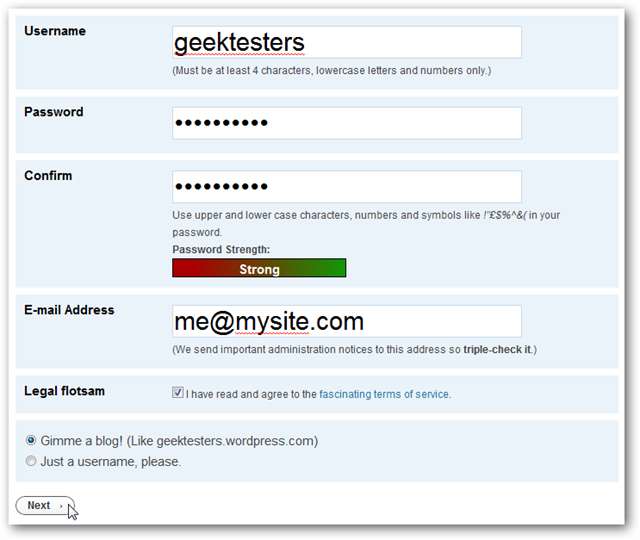
WordPress може повідомити вам, що ваше ім’я користувача вже зайняте, просто виберіть нове та спробуйте ще раз.

Далі виберіть домен для свого блогу. Це буде адреса вашого сайту і не може бути змінена, тому обов’язково виберіть саме те, що ви хочете. Якщо ви бажаєте, щоб була ваша адреса yourname.com замість yourname.wordpress.com , Ви можете додати власний домен за окрему плату після налаштування вашого блогу ... але ми розглянемо це пізніше.
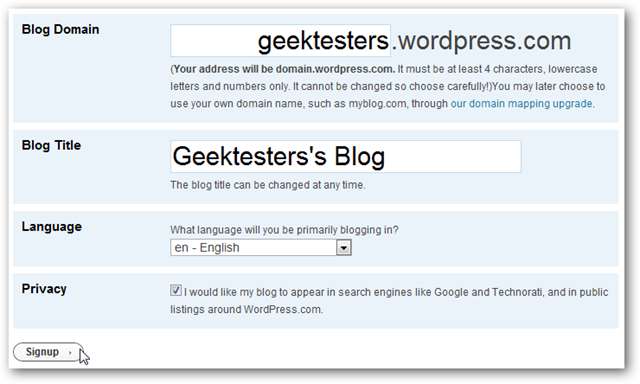
Після натискання кнопки реєстрації вам буде надіслано електронне повідомлення з підтвердженням. Поки ви чекаєте на отримання електронного листа, ви можете ввести своє ім’я та коротку біографію про себе.
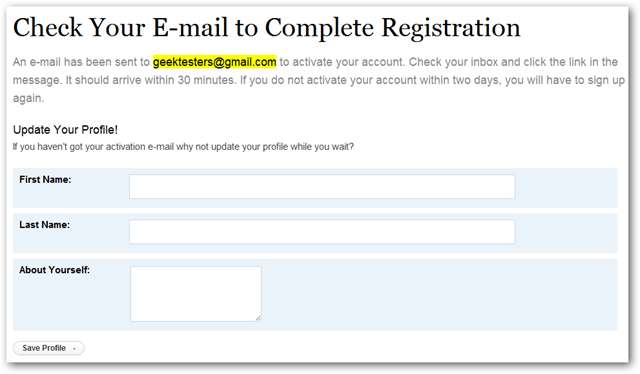
Отримавши електронне підтвердження, натисніть посилання. Вітаємо; тепер у вас є власний блог!
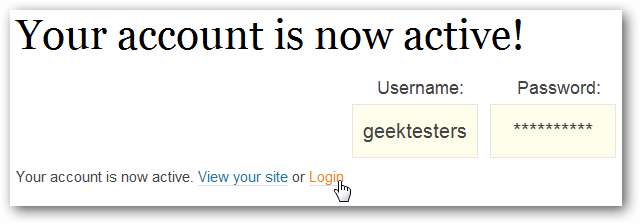
Ви можете відразу переглянути новий щоденник, хоча тема за замовчуванням не дуже цікава без вашого вмісту та зображень.

Повернувшись на сторінку, яку ви відкрили в електронному листі, натисніть «Увійти», щоб отримати доступ до сторінки адміністрування вашого блогу та розпочати додавання матеріалів до вашого блогу. Ви також можете в будь-який час отримати доступ до сторінки адміністратора свого блогу, перейшовши з твоє ім'я .wordpress.com / admin, замінивши ім'я власного блогу на твоє ім'я .
Введіть своє ім’я користувача та пароль, а потім натисніть «Увійти», щоб розпочати.
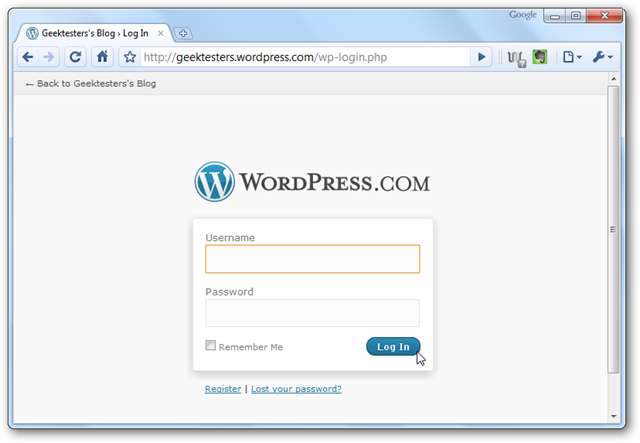
Додавання вмісту до вашого блогу WordPress.com
Коли ви входите у свій блог WordPress, ви спочатку побачите сторінку адміністратора WordPress. Тут ви можете переглянути останні публікації та коментарі, а також статистику того, скільки людей відвідало ваш сайт. Ви також можете отримати доступ до всіх своїх інструментів та налаштувань блогу прямо з цієї сторінки.
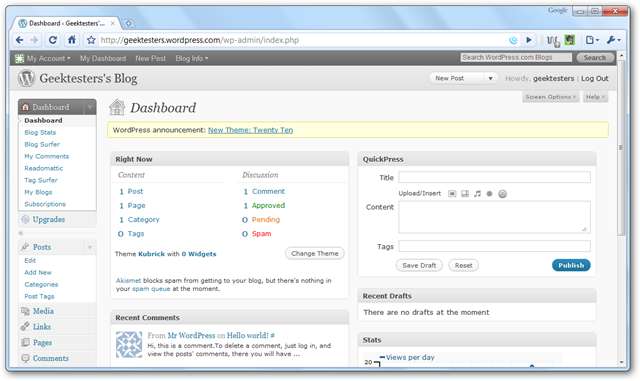
Щоб додати нову публікацію у свій щоденник, клацніть посилання Публікації зліва, а потім натисніть «Додати нову» або в меню ліворуч, або вгорі сторінки Редагувати публікації. Або, якщо ви хочете відредагувати перше повідомлення за замовчуванням, наведіть на нього курсор і виберіть Редагувати.
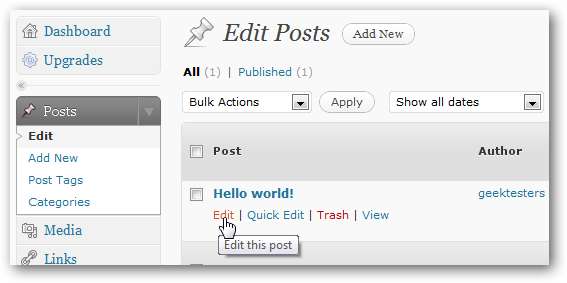
Або натисніть кнопку Нові повідомлення у верхній частині сторінки. Цей рядок меню завжди видно, коли ви ввійшли в систему, тому це простий спосіб додати публікацію.
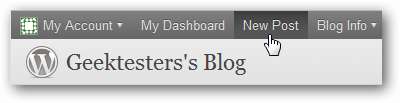
Редактор дозволяє легко писати все, що завгодно, у редакторі у стилі Microsoft Word. Ви можете форматувати текст, додавати списки, посилання, цитати тощо. Коли ви будете готові поділитися своїм вмістом із усім світом, натисніть Опублікувати праворуч.
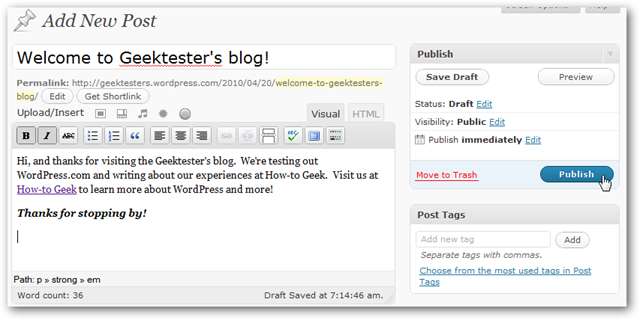
Щоб додати зображення чи інші файли, клацніть піктограму зображення поруч із «Завантажити / Вставити». У вашому безкоштовному обліковому записі блогу можна зберігати до 3 Гб фотографій та документів, що точно дасть вам хороший старт.
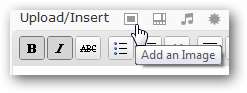
Клацніть «Вибрати файли», а потім виберіть фотографії чи документи, які потрібно додати до публікації.
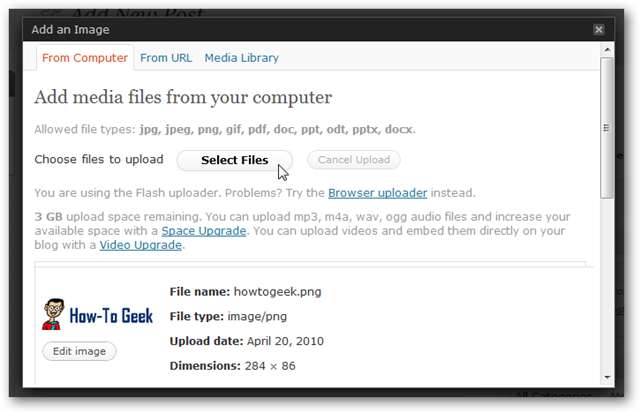
Коли фотографії завантажені, ви можете додати підпис і вибрати спосіб розташування зображення. Коли закінчите, виберіть "Вставити в публікацію".
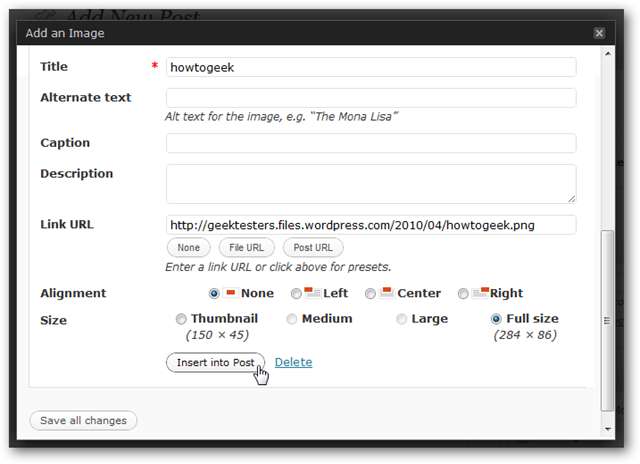
Або, якщо ви хочете додати відео, натисніть кнопку відео. Вам потрібно додати платне оновлення для прямого завантаження відео, але ви можете додати YouTube та інші відео в Інтернеті безкоштовно.

Перейдіть на вкладку «З URL-адреси», а потім вставте посилання на відео YouTube і натисніть «Вставити в публікацію».

Якщо ви виродник коду, перейдіть на вкладку HTML у редакторі та відредагуйте HTML свого повідомлення у блозі.
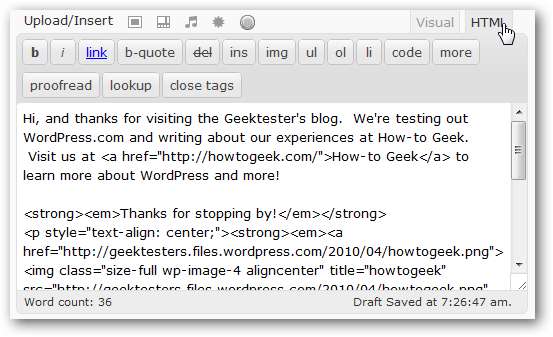
Додавши весь вміст і відредагувавши його так, як вам потрібно, натисніть кнопку Опублікувати праворуч від редактора. Або натисніть кнопку Попередній перегляд, щоб переконатися, що він виглядає правильно, а потім натисніть Опублікувати.

Ось наш блог із новою публікацією в блозі, що містить зображення та відео. Поки ви дізнаєтесь, як ви обійшли елементи керування в WordPress, функція попереднього перегляду стане вашим найкращим другом, поки ви намагатиметеся організувати вміст на свій смак.
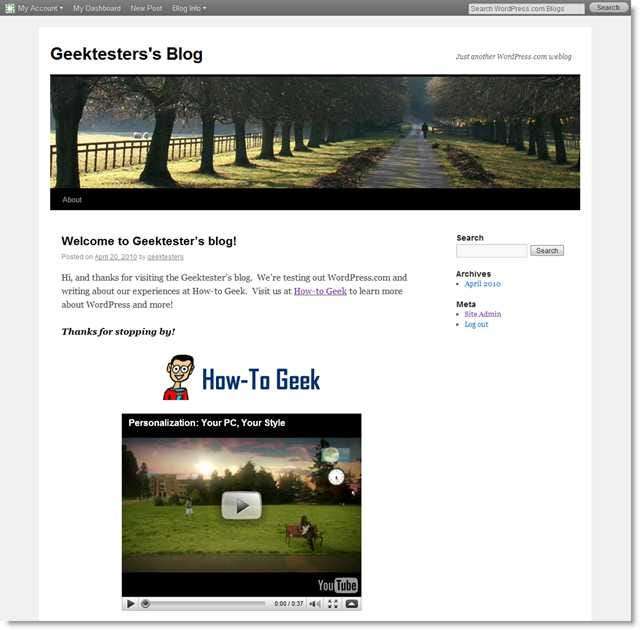
Висновок
Початок ведення блогу на WordPress.com займає лише кілька хвилин. Якщо ви хочете написати про своє повсякденне життя, поділитися фотографіями своїх дітей або переглянути найновіші книги та гаджети, WordPress.com - чудове місце, щоб розпочати роботу безкоштовно. Але ми розглянули лише невелику частину функцій WordPress ... але це має допомогти вам розпочати. Перевірте, чи скоро з’явиться більше повідомлень про WordPress та ведення блогів!
Посилання







